ویدیوها
در بخش ویدیوها از پنل کاربری ابر آروان، امکانات مختلفی برای استفاده از سرویس میزبانی ویدیو ابر آروان در اختیار شما قرار دارد. در این بخش، میتوانید ویدیوهای بارگذاری شده در حساب کاربری خود را به تفکیک کانالهای آنها مشاهده کنید. مدیریت، حذف و همچنین، دسترسی به جزییات ویدیوهای بارگذاری شده نیز از این قسمت امکانپذیر است.
بارگذاری ویدیو
برای استفاده از امکانات سرویس میزبانی ویدیو ابر آروان، ابتدا باید فایلهای ویدیویی خود را روی آن قرار دهید. به این ترتیب، امکان ارایهی آنها برای مخاطبین از طریق این سرویس و به کمک قابلیتهای مختلف آن فراهم خواهد شد.
گام اول: انتخاب کانال
برای بارگذاری ویدیو در پنل کاربری ابر آروان، ابتدا باید یک کانال ایجاد کرده باشید. برای راهنمایی دربارهی این کار مستند مربوط به شیوهی ایجاد کانال را مطالعه کنید.
اگر از پیش کانال مورد نظر خود را ایجاد کردهاید، در پنل کاربری ابر آروان، وارد بخش پلتفرم ویدیو و سپس «لیست ویدیوها» از منوی مدیا شوید.
از بخش بالای صفحه، کانالی که ویدیو در آن قرار خواهد گرفت قابل مشاهده است. اگر میخواهید ویدیو در کانال متفاوتی بارگذاری شود، با کلیک روی نام کانال، از میان گزینههای موجود که کانالهای موجود در حساب کاربری شما است، کانال دیگری را انتخاب کنید.

همچنین، در این بخش امکان ایجاد و ویرایش کانال را خواهید داشت.
گام دوم: بارگذاری ویدیو
برای بارگذاری ویدیو روی پنل کاربری ابر آروان، در صفحهی ویدیوها روی گزینهی افزودن ویدیو کلیک کنید.
در ادامه از بین دو روش موجود یکی را انتخاب کرده و ویدیو را بارگذاری کنید.
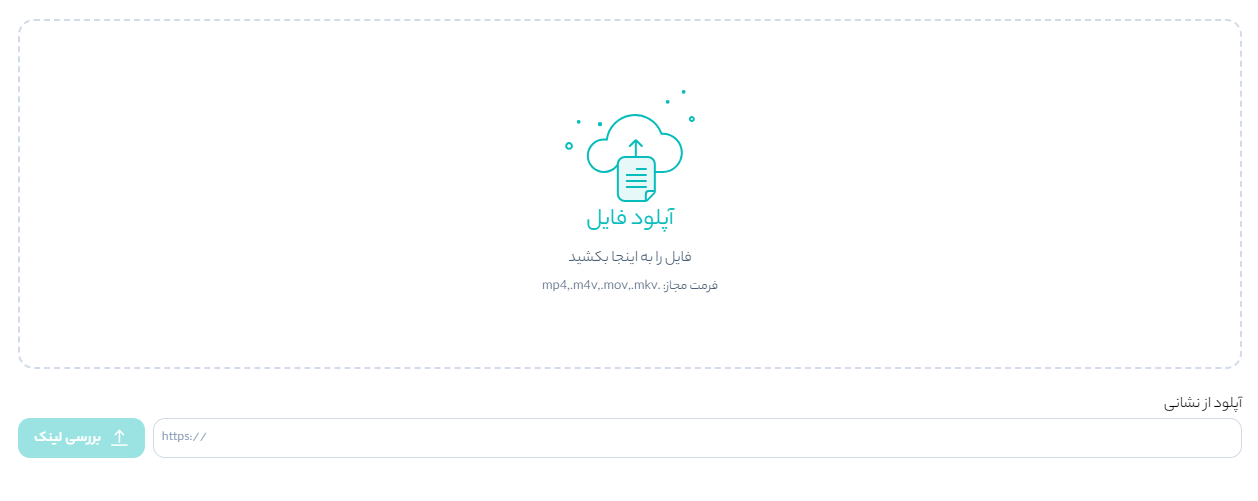
روش اول: بارگذاری با استفاده از فایل
در این روش، فایل ویدیویی مورد نظر خود را با کلیک روی گزینهی مربوطه، از فضای Local خود انتخاب کنید. همچنین، میتوانید با Drag و Drop کردن فایل در بخش مشخصشده، آن را بارگذاری کنید.
توجه داشته باشید که فرمتهای مورد پشتیبانی در سرویس میزبانی ویدیو ابر آروان در حال حاضر mp4 ،mov و m4v هستند. اگر ویدیوی شما فرمتی جز این سه فرمت دارد، پیش از شروع بارگذاری آن را تبدیل کنید.
روش دوم: بارگذاری با استفاده از URL
در روش دوم، اگر ویدیو پیش از این در فضای اینترنت قرار دارد و لینکی برای دسترسی عمومی به آن موجود است، میتوانید با استفاده از این لینک ویدیوی خود را بارگذاری کنید.
برای این کار، پس از وارد کردن URL ویدیو در بخش مربوط به آن، روی دکمهی «بررسی لینک» کلیک کنید تا فرآیند بارگذاری آغاز شود.
توجه داشته باشید که فرمتهای مورد پشتیبانی در سرویس میزبانی ویدیو ابر آروان در حال حاضر mp4 ،mov و m4v هستند.
گام سوم: تنظیمات نهایی
پس از انتخاب یکی از دو روش بارگذاری و آغاز آپلود ویدیو، پنجرهای جدید در همین صفحه باز خواهد شد که در آن پیشرفت بارگذاری قابل مشاهده است. در این صفحه میتوانید تنظیمات نهایی مربوط به ویدیو را انجام دهید و بخشهای عنوان و توضیحات را با اطلاعات دلخواه پر کنید.

هوش مصنوعی
سرویس هوش مصنوعی پلتفرم ویدیو آروانکلاد امکان تبدیل صوت ویدیوها به متن را در اختیارتان قرار میدهد. بهکمک این قابلیت میتوانید برای ویدیوهایتان زیرنویس تولید کرده و یا متن ویدیو را به زبان دیگری ترجمه کنید. تنها کافیست زبان ورودی ویدیو را انتخاب کرده و پس از پایان آپلود و پردازش ویدیو خروجی آن را دریافت کنید. راهنمای سرویس هوش مصنوعی پلتفرم ویدیو به شما در این مسیر کمک میکند.
تگهای ویدیو
با تعریف برچسبهای مرتبط برای ویدیوهای خود میتوانید آنها را دستهبندی کنید. امکان تعریف ۱۰ تگ در این بخش برای شما فراهم شده که میتوانید آنها را با ، یا Enter زدن از هم جدا کنید.
نوع خروجی
در بخش نوع خروجی با انتخاب گزینهی خودکار، بهشکل اتوماتیک ویدیو با سه کیفیت مختلف بارگذاری خواهد شد. با انتخاب گزینهی پروفایل، بخش جدیدی برای انتخاب نمایش داده میشود که در آن پروفایلهای موجود در حساب کاربری خود که پیش از این تعریف کردهاید، قابل انتخاب خواهد بود. برای اطلاعات بیشتر دربارهی پروفایلها و شیوهی تعریف آنها، مستندات پروفایل را مطالعه کنید.
همچنین، با کلیک روی گزینهی دستی میتوانید خروجیهای موردنظر خود را بهشکل دستی وارد کنید. برای تعریف خروجی باید اطلاعاتی شامل رزولوشن تصویر، بیت ریت تصویر و بیت ریت صدا را ثبت کنید.
مدیریت ویدیوها
قسمت ویدیوها از پنل کاربری ابر آروان، قابلیتهای متعددی از سرویس میزبانی ویدیو ابر آروان را در اختیار شما قرار میدهد. در این قسمت، میتوانید فایلهای ویدیویی بارگذاری شده در حساب کاربری خود را به تفکیک کانال مشاهده کنید. دسترسی به جزییات ویدیوهای بارگذاری شده و اقداماتی مانند ویرایش و حذف ویدیوها نیز از این قسمت ممکن است.
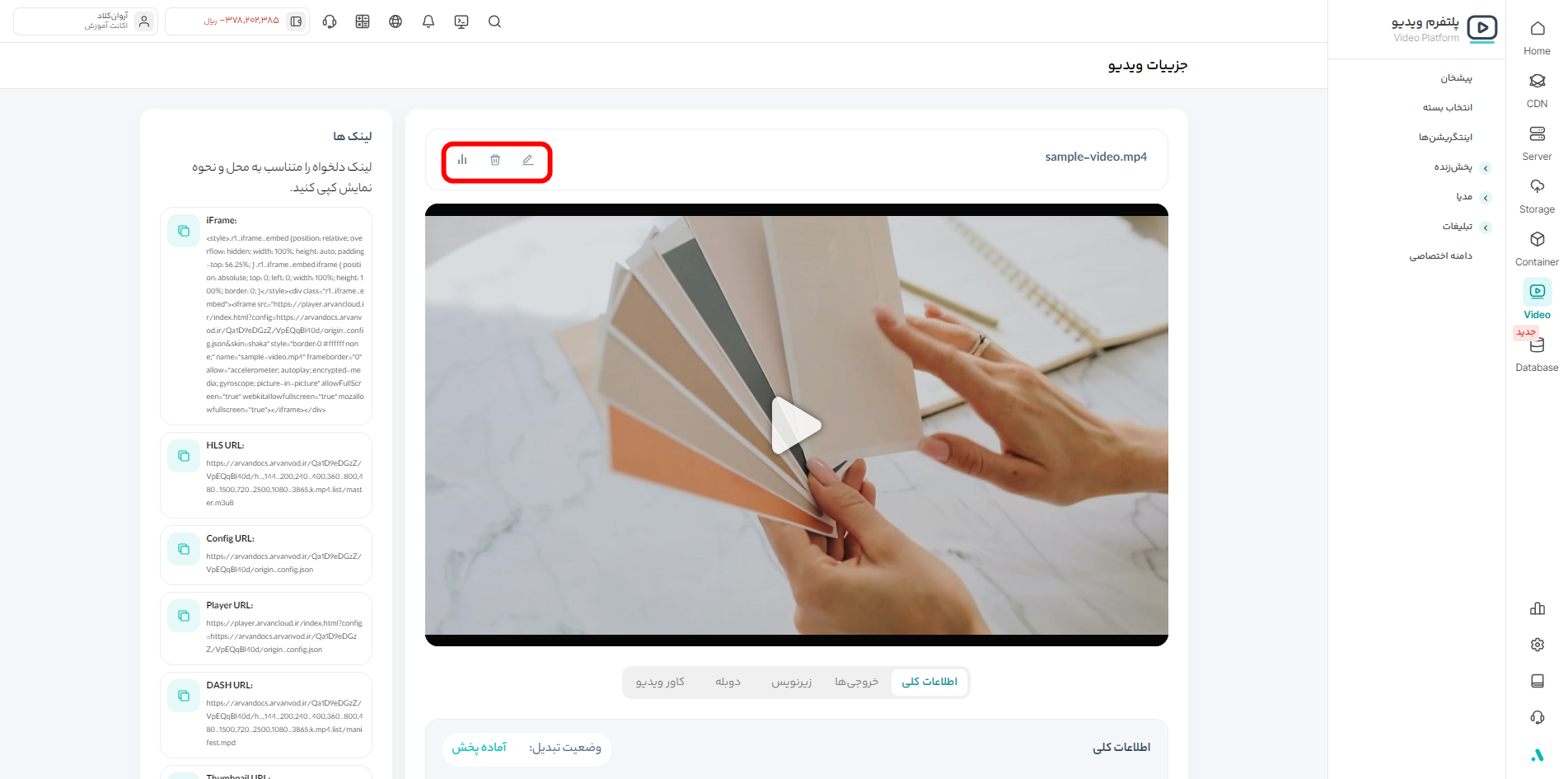
با مراجعه به بخش ویدیوها در پنل کاربری ابر آروان، میتوانید ویدیوهای بارگذاری شده را به تفکیک کانال مشاهده کنید.
با انتخاب هر ویدیو صفحهی مربوط به آن باز خواهد شد و امکان پخش فایل و بررسی جزییات مربوط به آن وجود دارد.
ویرایش ویدیو
با استفاده از دکمه ویرایش که در پایین هریک از ویدیوها و همچنین، در صفحهی مربوط به هر ویدیو قرار دارد، میتوانید آنها را ویرایش کنید.
در نظر داشته باشید که تنها عنوان و توضیحات ویدیوها قابل ویرایش هستند.
حذف ویدیو
برای حذف ویدیوها از حساب کاربری خود، کافی است روی دکمهی حذف که در پایین نام هر فایل، در بخش ویدیوها در دسترس است یا از طریق دکمهی حذف در صفحهی هر ویدیو استفاده کنید.
گزارشهای ویدیو
با کلیک روی گزارشهای هر ویدیو میتوانید آماری از زمان مشاهده، تعداد پخش و ترافیک ویدیو را در قالب اعداد و نمودار دریافت کنید. هم چنین در این صفحه میتوانید آماری از دستگاهها و مرورگرهای کاربران و کشور مبدا بازدیدکنندگان دریافت کنید.

URLهای ویدیو
در این صفحه میتوان لینکهای مختلف متعلق به ویدیو را مشاهده و کپی کرد. این URLها شامل موارد زیر است:
- IFrame
- لینک پلیر وب
- لینک Source قابل دا�نلود ویدیو
- Config URL
- DASH
- HLS
میتوانید با انتخاب و کپی کردن هریک از این URLها، بسته به نیاز خود از آنها استفاده کنید.

